Доступно с лицензией Standard или Advanced.
Доступно для организации ArcGIS organization с лицензией ArcGIS Reality.
Если у вас есть существующий набор данных мозаики, управляющий данными БПЛА, цифровой аэрофотосъемки, спутниковых снимков, вы можете повысить точность данных и создавать продукты Reality mapping. Это делается посредством создания рабочей области Reality Mapping из имеющегося набора данных мозаики.
Ниже приведены практические примеры использования этого рабочего процесса:
- У вас имеется набор данных мозаики, управляющий данными беспилотника или цифровой аэрофотосъемки, с блочным уравниванием, и вы хотите использовать инструменты Reality mapping для редактирования GCP, более точной настройки уравнивания и создания продуктов.
- У вас имеется коллекция изображений с блочным уравниванием, и вы хотите использовать инструменты Reality mapping для создания производных продуктов, таких как цифровая модель поверхности (ЦММ), истинное орто, ЦММ mesh, облако точек высокой плотности или 3D mesh.
Создание рабочей области Reality Mapping
Чтобы создать рабочую область Reality Mapping из набора данных мозаики, выполните следующие шаги:
- На вкладке Изображения щелкните Новая рабочая область.
- На панели Настройка рабочей области введите имя рабочей области.
- Убедитесь, что для опции Тип рабочей области установлено значение Reality Mapping.
- Выберите из ниспадающего списка опцию тип данных сенсора , соответствующую данным, управляемым набором данных мозаики.
Тип сценария устанавливается автоматически на основе выбранной опции Тип данных сенсора. Рекомендуется не изменять эту настройку.
Дополнительно, если Тип данных сенсора установлен на Аэро - Цифровой, отрегулируйте значения Прямого перекрытия и Бокового перекрытия в случае необходимости.
- Отметьте опцию Импортировать и использовать имеющуюся коллекцию изображений и нажмите Далее.
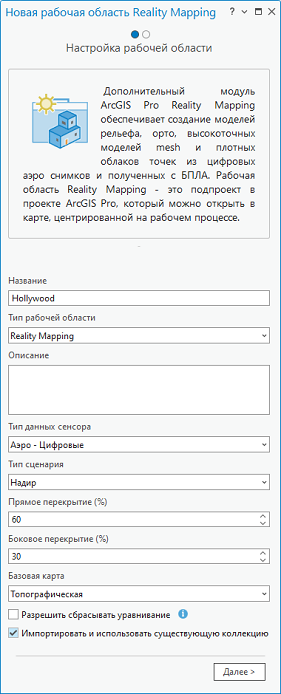
- На странице Импорт данных задайте набор данных мозаики в качестве входных данных для Коллекции изображений.
- Если набор данных мозаики уже был уравнен, отметьте, опцию Эта коллекция изображений уравнена.
- Дополнительно, если в уравненном наборе данных мозаики есть соответствующие данные обработки, задайте: Опорные точки, Точки решения, Таблица решения и ЦММ решения. Эти параметры можно оставить незаполненными, но имейте ввиду, что определенные операции будут недоступны, в том числе построение Отчета об уравнивании, выполнение блочного уравнивания или Интерполяция ЦМР из точек решения, при использовании Мастера ЦМР.
- Щелкните Готово.
Связанные разделы
- Reality Mapping в ArcGIS Pro
- Добавление наземных опорных точек в рабочую область Reality mapping
- Управление связующими точками в рабочей области Reality mapping
- Выполнение блочного уравнивания Reality Mapping
- Построение нескольких продуктов с помощью ArcGIS Reality for ArcGIS Pro
- Введение в дополнительный модуль ArcGIS Reality for ArcGIS Pro
- Часто задаваемые вопросы